Nvidia Denetim Masası, ekran çözünürlüğü ve 3D ayarları gibi grafik kartı ayarlarını yönetmenize izin veren kullanışlı bir programdır.
Ancak, bazen program başlamaz.Bunun birkaç nedeni olabilir, örneğin:
- antivirüs ayarları,
- eski sürücüler,
- asılı süreç,
- ve daha fazlası
Bu yazıda, kullanıcıların Nvidia kontrol panelindeki sorunları gidermek için başarıyla kullandıkları yöntemlerden bazılarını listeledik.Kontrol edin ve sizin için neyin işe yaradığını bize bildirin!
Nvidia Denetim Masasının gizlenip gizlenmediğini kontrol edin
Bu, birçoğunun gözden kaçırdığı gülünç derecede basit bir düzeltmedir.Bazen Windows, açılmaması için bir programı gizler.Neyse ki, bu sorunu kolayca çözebilirsiniz.
- Arama çubuğuna "kontrol, Denetim Masası'nı bulun ve tıklayınAçık".
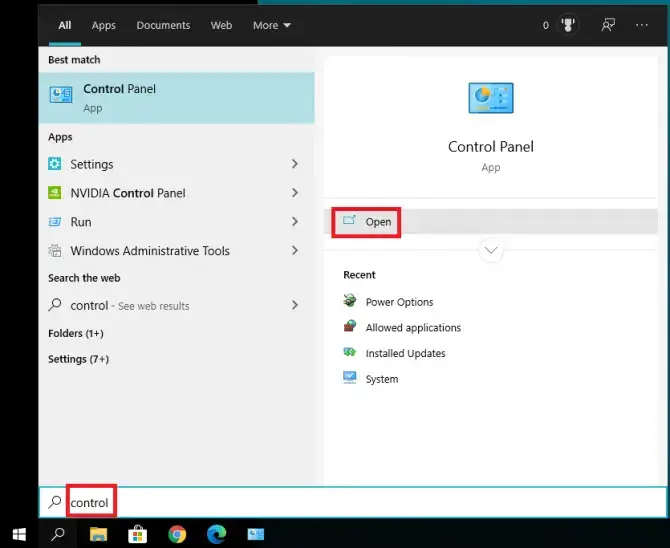
- Açılan pencerede, öğesini seçin.Nvidia Kontrol Paneli.

- Şimdi açılmalıdır.Şu yöne rotayı ayarlamasaüstüsekmesini seçin ve seçinMasaüstü bağlam menüsü ekle和Bildirim tepsisi simgesini göster.
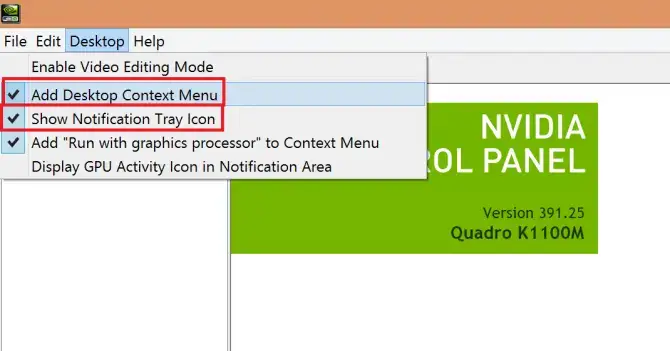
- Bu, Nvidia Kontrol Panelini bağlam menünüze ve sistem tepsisine yerleştirmelidir.
Bunun sorunu çözüp çözmediğini kontrol edin.Değilse, virüsten koruma yazılımınızın hatalı çalışıp çalışmadığını kontrol etmenin zamanı geldi.
Virüsten koruma ayarlarını kontrol edin
Bazı virüsten koruma yazılımları (özellikle AVG) Nvidia kontrol panelini engeller.Uygulamalara izin vermek için ayarları değiştirebilirsiniz.Windows 10 güvenliğinde bunu nasıl yapacağınız aşağıda açıklanmıştır:
- Tıklamak开始>kurmak.
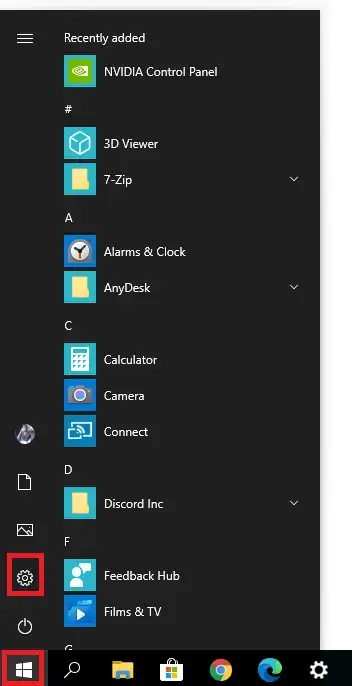
-
- seçGüncelleme ve güvenlik.
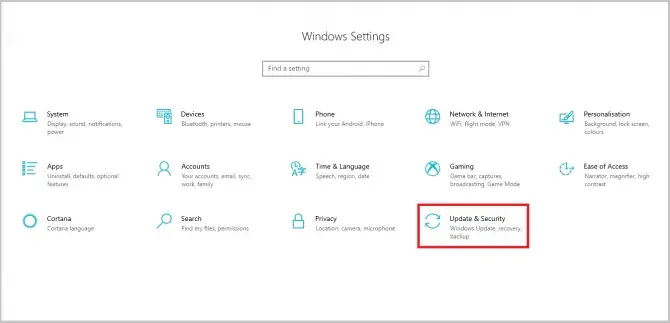
- Soldaki menüde, öğesini seçin.Windows Güvenliği.
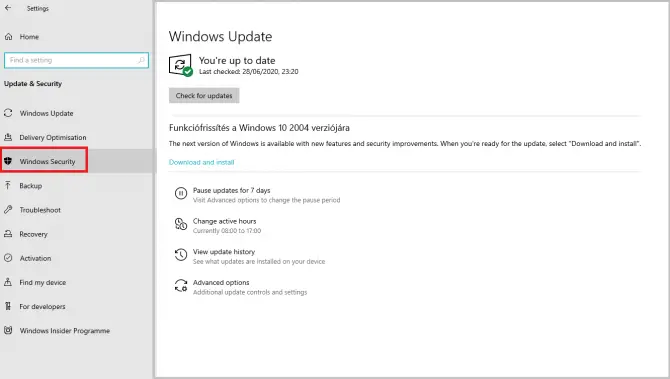
-
- TıklamakGüvenlik Duvarı ve Ağ Koruması.
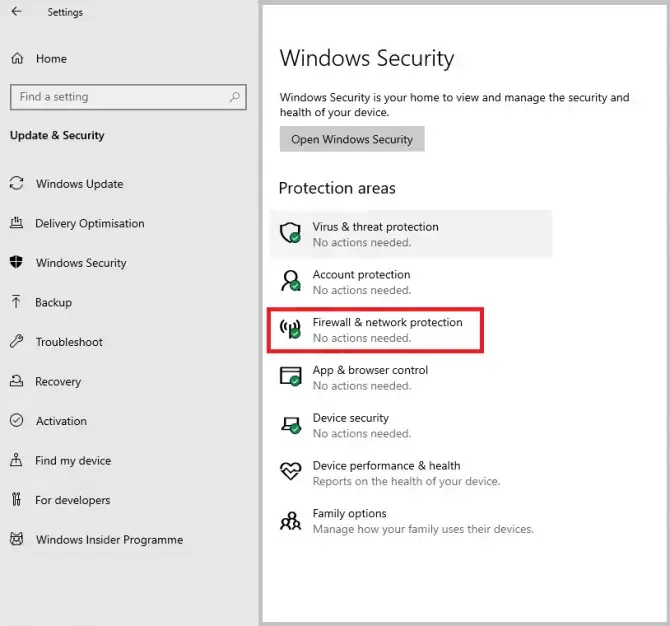
-
- Aşağı kaydırın ve seçinGüvenlik duvarı üzerinden uygulamalara izin ver.
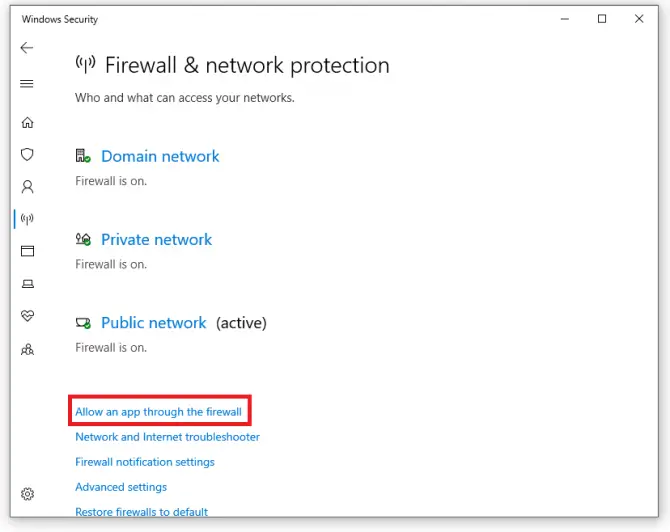
-
- Nvidia Denetim Masasını bulun ve uygulamanın güvenlik duvarından geçmesine izin vermek için kutuların işaretli olduğundan emin olun.
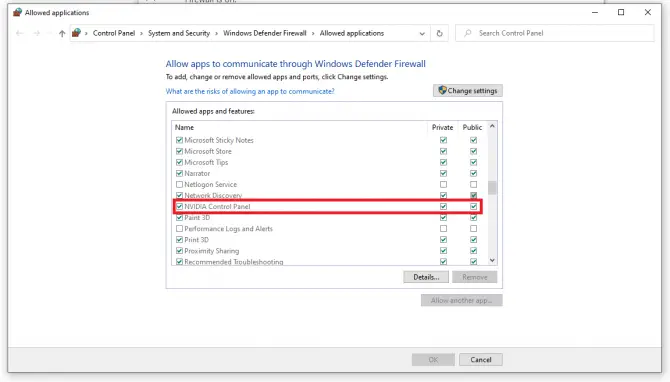
Nvidia ekran kapsayıcısını devre dışı bırak
Nvidia ekran kapsayıcı başka bir önemsiz işlemdir, ancak Nvidia kontrol panelinin açılmaması gibi sorunlara neden olabilir.Bu görevi sonlandıracağız ve ilgili klasörleri sileceğiz.
-
- Aşağıdaki konuma gidin:C:\Program Dosyaları\NVIDIA Corporation\Display.NvContainer\plugins\LocalSystem
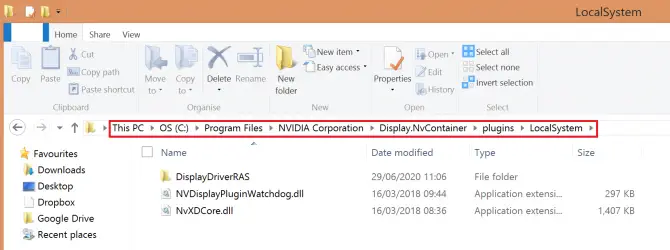
- DisplayDriverRAS klasörüne sağ tıklayın veSil.
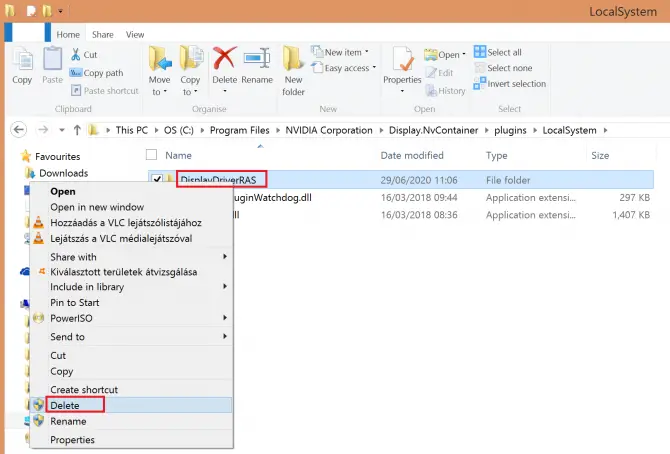
- Şimdi aşağıdaki konuma gidin:C: Program DosyalarıNVIDIA Corporation.
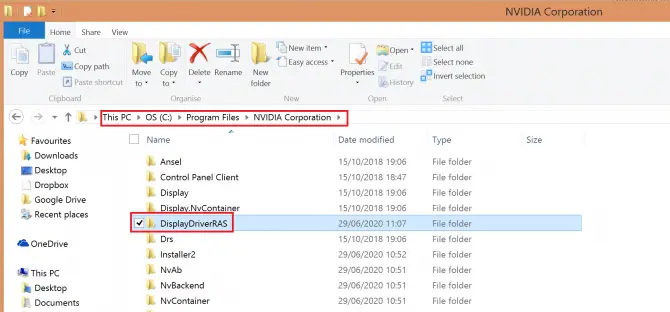
-
- DisplayDriverRAS klasörünü bulun, sağ tıklayın ve seçinSil.
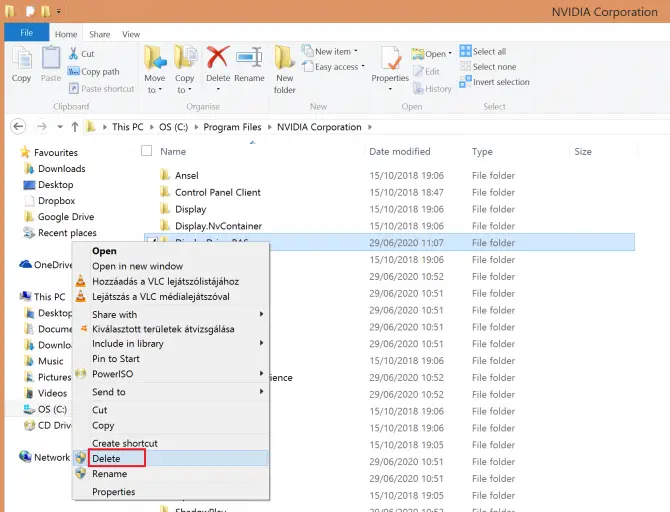
- basınCtrl + Ara Toplam + OfGörev yöneticisini açın.Nvidia Display Container Local System işlemini bulun ve tıklayın.Görevi bitir.
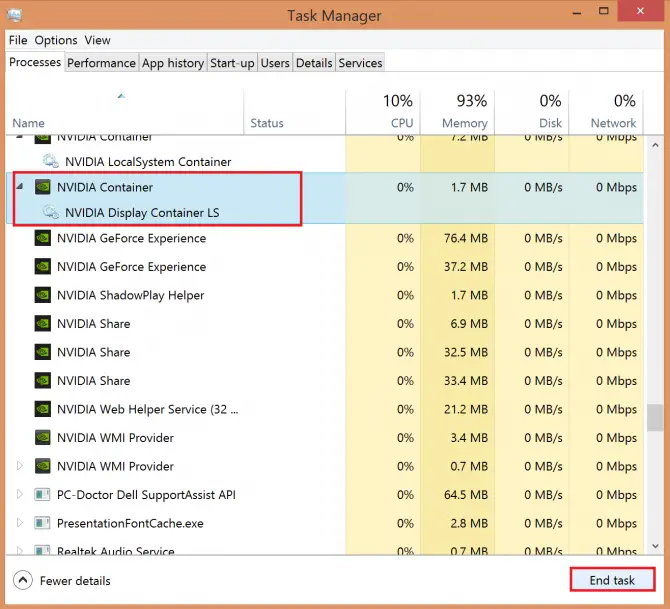
Bunun sorunu çözüp çözmediğini kontrol edin.Henüz yapmadıysanız, yine de bir dizi seçeneği deneyebilirsiniz, ancak şimdi sisteminizi daha derinden ayarlamanız gerekecek.
Gerekli hizmetlerin çalışıp çalışmadığını kontrol edin
Kontrol panelinin sorunsuz çalışması için bazı arka plan hizmetlerini çalıştırması gerekir: Nvidia Display Container LS ve Nvidia Network Service Container.
- Arama çubuğundaTip "Çalıştır" ve ardından "Açık".
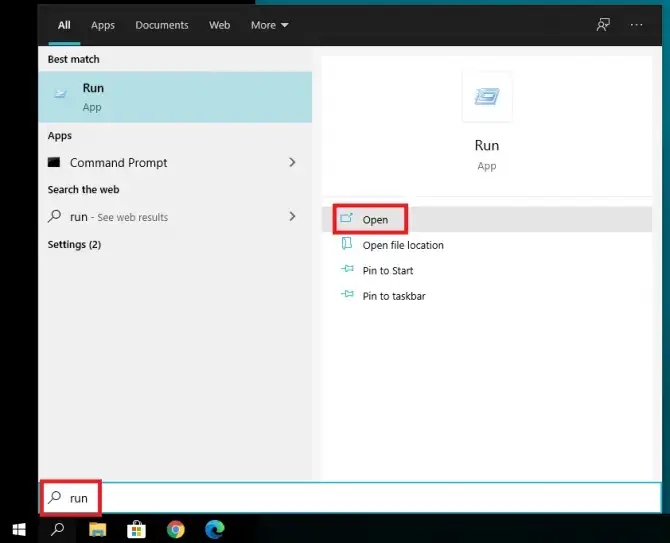
-
- girmek"服務.msc ” çalışan uygulamada ve ardındanAçık.
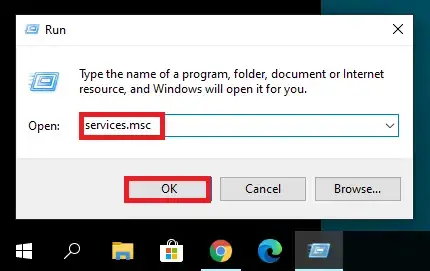
- açmakNVIDIA Görüntü Kapsayıcı LS.
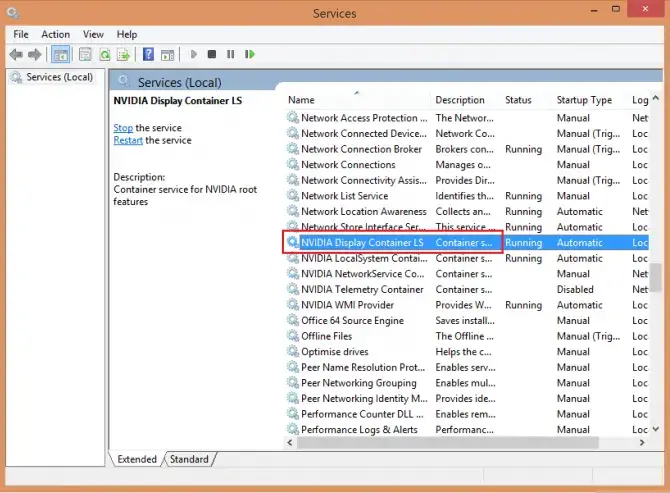
-
- Özellikleri açmak için çift tıklayın.將başlangıç türüOlarak ayarlaoto, Tıklamak开始,başvuru,SonraTamam'ı tıklayın.
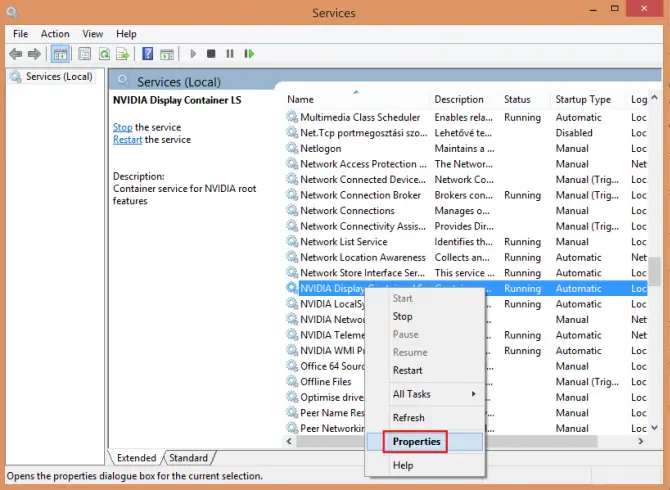
- Şimdi bulNvidia Ağ Servis Konteynerive aynısını yapın: çift tıklayın,Başlangıç türüOlarak ayarlaOtomatik, TıklamakBaşlama,Tamam,SonraOK.
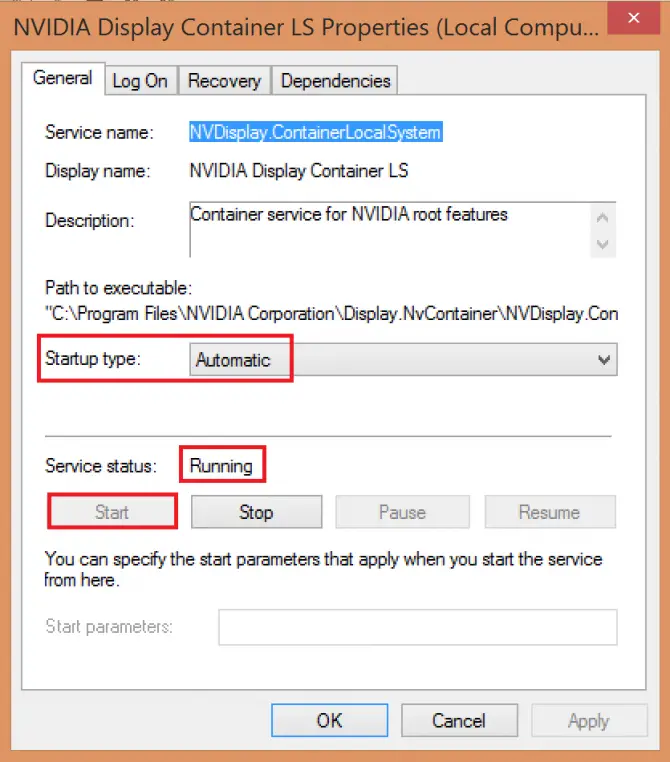
-
- Nvidia Denetim Masasının şimdi açık olduğunu kontrol edin.Değilse, başka yöntemler deneyebilirsiniz.
Kurulum dizininden Nvidia Denetim Masasını açın
Nedense Başlat menüsünden Denetim Masası'nı açamasanız bile kurulum dizininden açabilirsiniz.
- Şu yöne rotayı ayarlaC:\Program Files\NVIDIA Corporation\Denetim Masası İstemcisi.
- Açıknvcplui.exedosya.
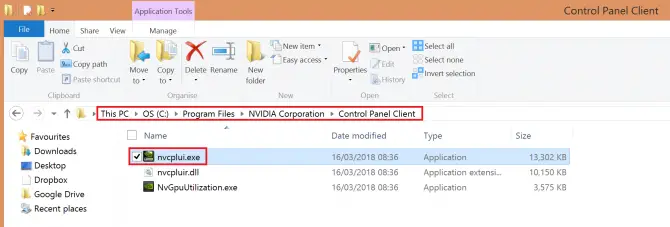
-
- Sistemi her başlattığınızda Nvidia Denetim Masasının otomatik olarak başlamasını istiyorsanız, dosyaya sağ tıklayın, öğesini seçin.Kısayol oluştur.
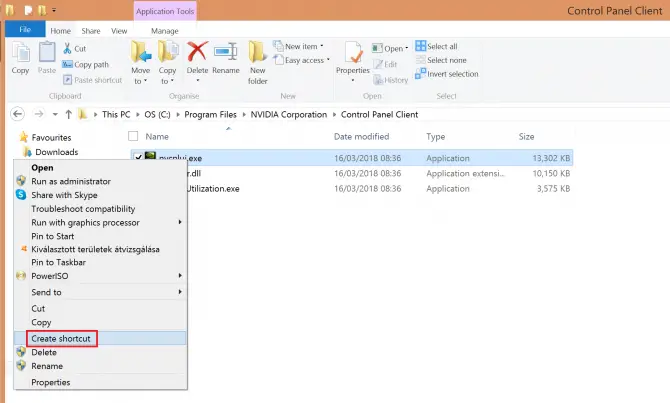
- Bunun yerine masaüstünde bir kısayol oluşturacağınızı onaylayın.
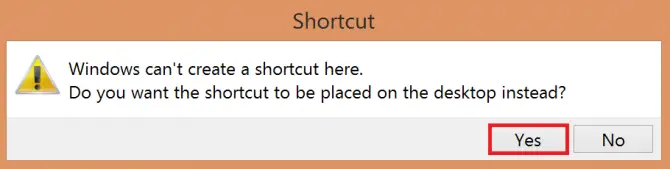
- Ardından masaüstüne gidin ve kısayol dosyasını şuraya taşıyın:C: \ ProgramData \ Microsoft \ Windows \ Başlat Menüsü \ Programlar \ Başlangıç.Bu işlemi otomatikleştirmelidir.
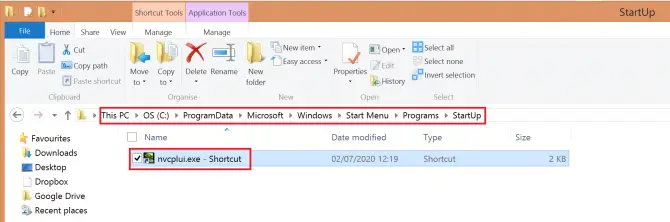
Sorun hala çözülmediyse, bazı Windows ayarlarını değiştirmeyi deneyebilirsiniz.
Hızlı başlatmayı devre dışı bırak
Windows 10'da "Hızlı Başlangıç" adı verilen ve -tahmin ettiğiniz gibi- sisteminizin daha hızlı açılmasını sağlayan kullanışlı bir yeni özelliği vardır.Ancak ödenmesi gereken bedel, bilgisayarın hiçbir zaman tam olarak uyumamasıdır ve bu da bazı uygulamalara müdahale edebilir.Nvidia kontrol paneli sorununuzu çözüp çözmediğini görmek için kapatmayı deneyin:
- basın Windows + S AçıkGüç ayarı.seç Güç ve uyku ayarları.
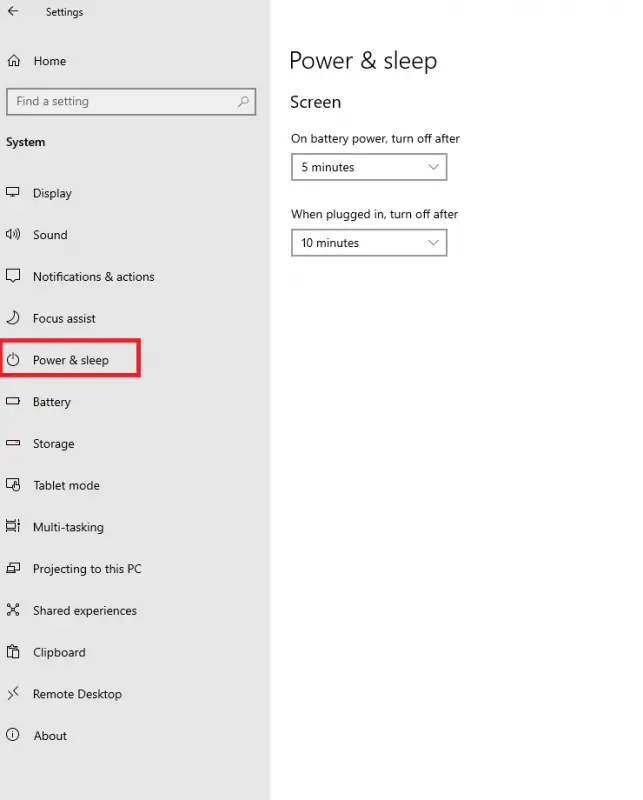
-
- Sağdakiİlgili ayarlaraşağı, tıklayın Diğer güç ayarları.
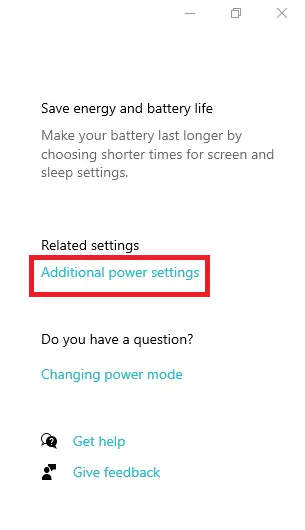
-
- bu açılacakGüç seçenekleri.Tıklamak Güç düğmesinin işlevini seçin.
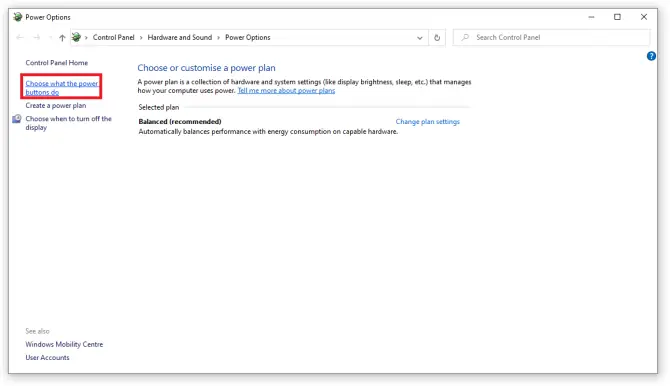
- Tıklamak Şu anda kullanılamayan ayarları değiştirin.
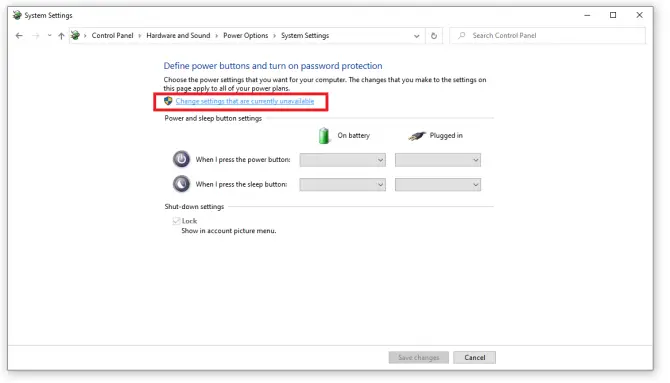
- İşareti kaldırın Hızlı başlatmayı açın (önerilir) Seçenek ve tıklayın değişiklikleri Kaydet.
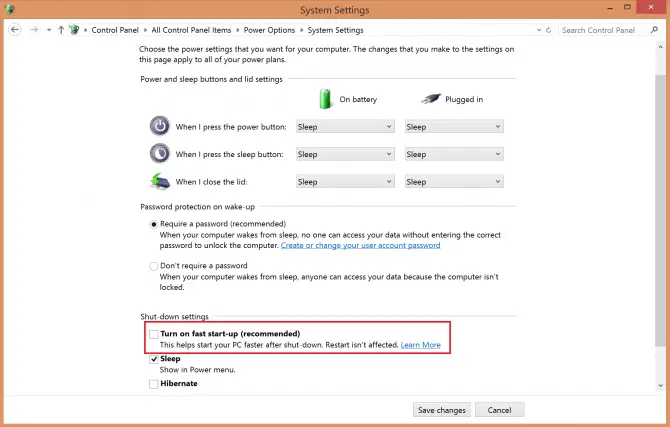
Bunun sorununuzu çözüp çözmediğini kontrol edin.Sisteminiz şimdi biraz daha yavaş başlayabilir, ancak Nvidia Denetim Masası açılmalıdır.Hala çalışmıyorsa, sürücünüz güncel olmayabilir.Nvidia grafik sürücülerinin nasıl güncelleneceğiyle ilgili makalemize göz atın!
结论
Nvidia Denetim Masası kullanışlı bir programdır, ancak bazen sorunlu da olabilir.Bu çözümlerin size yardımcı olduğunu ve açmayı başardığınızı umuyoruz.Yorumlarda bize bildirin!


![Windows sürümünü nasıl görebilirim [çok basit]](https://infoacetech.net/wp-content/uploads/2023/06/Windows%E7%89%88%E6%9C%AC%E6%80%8E%E9%BA%BC%E7%9C%8B-180x100.jpg)


